高速キーボード操作を実現するための必須ツール、"FilterKeys Setter"の全貌を解明!
この記事では、Windowsで標準的なUIでは調整できないキーのリピート速度を自在にコントロールできるFilterKeys Setterについて紹介します。
ゲームや高速タイピングに最適な設定方法から、ツールのダウンロード手順、さらには推奨される設定値まで、あなたのPC操作を格段に快適にするためのガイドを提供します。
FilterKeys Setterで、これまでにないスムーズなキーボード体験を手に入れましょう!
FilterKeys Setterとは
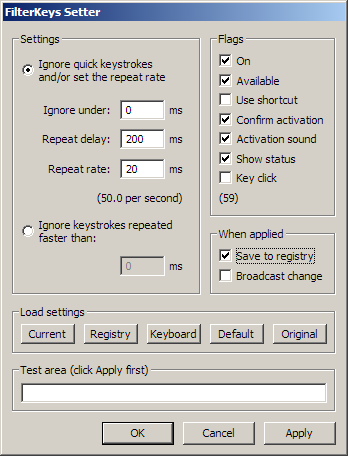
このツールは、Windowsの標準UIでは設定できない値を設定するための簡易的なユーティリティで、FilterKeysの設定を行うものです。
主な用途は、通常よりも速いキーのリピート速度を設定することです。
FilterKeys Setterのダウンロードと設定方法
FilterKeys:https://geekhack.org/index.php?topic=41881.0
上記のリンクから「FilterKeysSetter_1.0.zip」をダウンロードします。
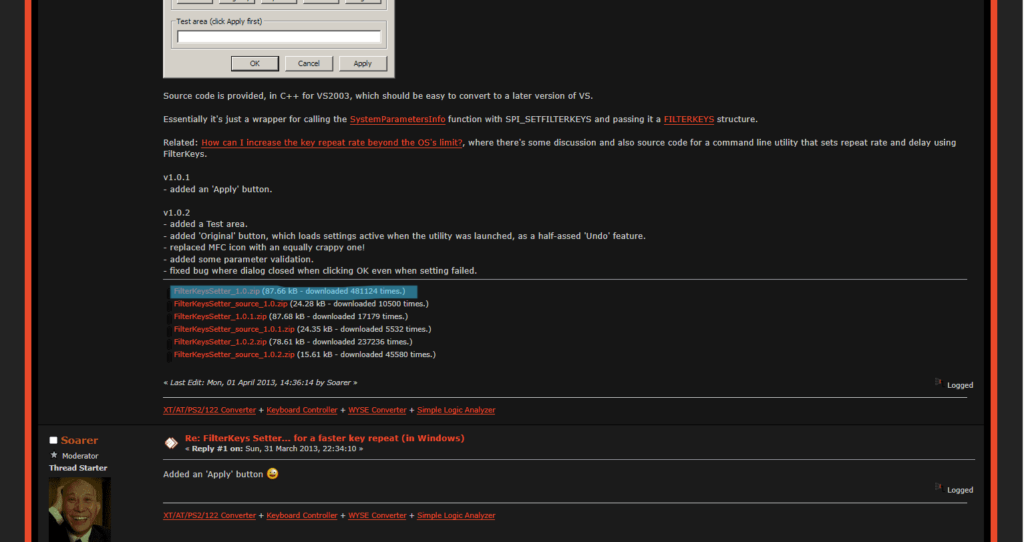
ダウンロードしたファイルを展開しアプリを開きます。
おすすめ設定
ゲーム用の設定の例を紹介します。
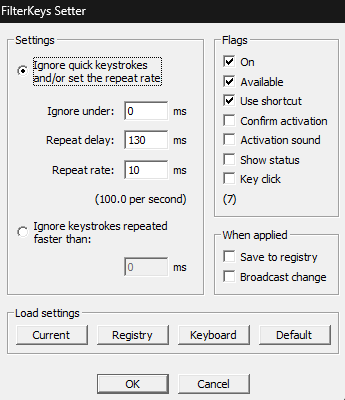
Ignore under: 0ms
Reperttt deley: 130ms
Repeat rate: 10ms
自分の環境やプレイするゲームによって設定は異なりますので、自分に合った数値を見つけるために試行錯誤してみてください。
FilterKeys Setterを無効化する方法
ゲーム用の設定は、「save to registry」のボックスにチェックを入れて保存することができます。
ゲームをしていない時は、「Load settings」からデフォルトの設定に戻し、ゲーム時には「Registry」ボタンを押すだけで、すぐにゲーム用の設定に切り替えることができます。
まとめ

この記事では、「FilterKeys Setter」というアプリを紹介しました。
是非FilterKeys Setterを使用してキーボードの反応を爆速にしてみて下さい!
「AIM大学」ではPCでFPSゲームをプレイするゲーマー向けに、エイム力を向上させるための役立つ情報を提供しています。他の記事も参考に、より優れたエイム力を身につけてください。
この記事が役に立った場合は、ぜひ X などでシェアしてください!